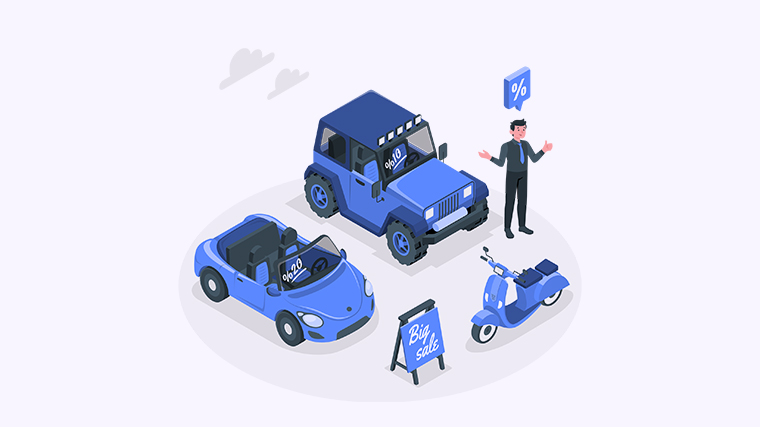
在这篇文章中,我将与你分享5种方法来帮助你从Excel中轻松提取数字。无论是提取金额、电话号码还是其他数字类型,这些方法都能让你在Excel中更加高效地处理数据。继续阅读,你将发现这些技巧对你的工作和学习都非常实用!
方法一:使用文本函数提取数字
文本函数可以帮助我们从文本字符串中提取出所需的数字。以下是一个使用文本函数的示例:
=VALUE(A1)
这个公式将会提取单元格A1中的数字值。你只需要替换A1为你想要提取数字的单元格即可。
方法二:使用左右函数提取数字
左函数和右函数可以帮助我们从一个字符串中提取指定位置的字符。以下是一个使用左函数和右函数的示例:
=LEFT(A1, 5)
=RIGHT(A1, 4)
这个公式将会从单元格A1的文本字符串中提取出前5个字符和后4个字符。你可以根据自己的需要修改数字的位置和提取的长度。
方法三:使用正则表达式提取数字
正则表达式可以帮助我们从一个字符串中匹配出符合某种模式的内容。以下是一个使用正则表达式的示例:
=REGEXEXTRACT(A1, "\d+")
这个公式将会从单元格A1的文本字符串中提取出个连续的数字序列。你可以根据自己的需要修改正则表达式的模式。
方法四:使用辅助列提取数字
有时候,我们可以通过在Excel中添加一个辅助列来提取数字。以下是一个使用辅助列的示例:
=MID(A1, FIND("数字", A1), 5)
这个公式将会从单元格A1的文本字符串中找到包含"数字"的位置,并提取出后面的5个字符作为数字。你可以根据自己的需要修改关键词和提取的长度。
方法五:使用宏提取数字
如果你经常需要从Excel中提取数字,你可以考虑使用宏来自动化这个过程。以下是一个简单的宏示例:
Sub ExtractNumber() Dim rng As Range Dim cell As Range Set rng = Selection For Each cell In rng cell.Value = WorksheetFunction.Substitute(cell.Value, ",", "") cell.Value = Val(cell.Value) Next cellEnd Sub
这个宏会将选定区域中的单元格中的逗号替换为空字符,并将文本转换为数字。你可以根据自己的需要修改宏的操作。
摘要与行动呼吁
现在你已经学会了5种方法来提取Excel中的数字。无论是单个数字,还是从文本字符串中提取出的数字,你都可以根据自己的需要选择适合的方法。我邀请你尝试这些方法,并分享你的经验和想法。如果你有任何问题或其他的解决方案,也欢迎在下方留言。继续探索Excel的奇妙世界吧!

